Met AirPlay stream je vanaf je Apple-apparaten naar een Apple TV óf een smart-tv die AirPlay 2 ondersteunt. Maar wat is het precies, en wat kan je ermee? Zo ga je ermee aan de slag!
Lees verder na de advertentie.
Steun iPhoned
Je gebruikt een adblocker. Dat vinden we jammer, want advertenties hebben we nodig om onze artikelen gratis aan te bieden. Steun iPhoned door ons aan je whitelist toe te voegen. Alvast bedankt!
Apple AirPlay: Zo werkt het
Met AirPlay verbind je je iPhone of iPad met je Apple TV of smart tv, mits deze AirPlay ondersteunt. Het is vergelijkbaar met een Chromecast, alleen heb je geen extra apparaatje nodig. Je hebt het icoontje van AirPlay vast wel eens voorbij zien komen op je iPhone. Maar hoe werkt AirPlay precies? Volg de stappen hieronder als je een foto, video of simpelweg je iPhone-scherm wil streamen naar je tv.
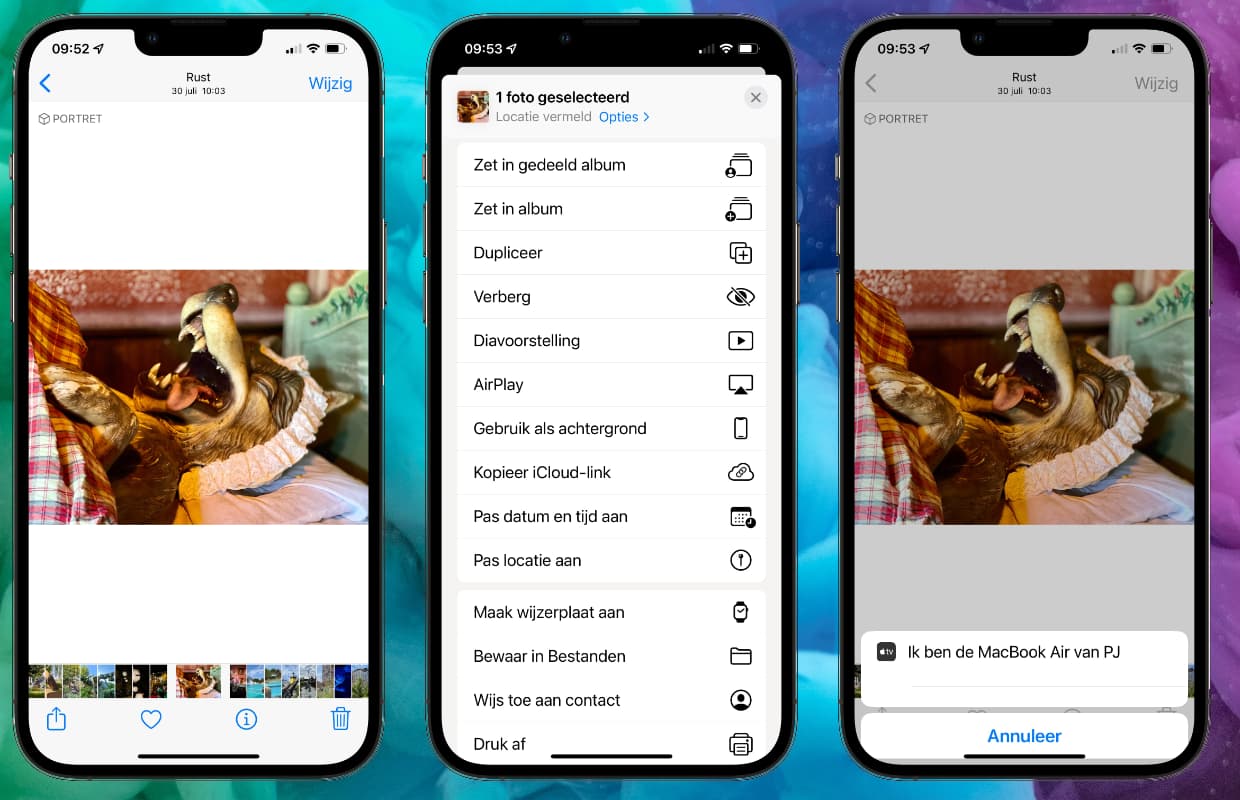
Een foto of video streamen (of casten) naar je tv met AirPlay
- Open de foto of video die je wil streamen naar je tv in de Foto’s-app;
- Tik op het deel-icoontje linksonder en scrol naar beneden;
- Kies voor ‘AirPlay’ en tik op het gewenste apparaat waar je naar wil streamen.
Het is wel belangrijk dat beide apparaten zijn aangesloten op hetzelfde wifi-netwerk. Ook moet bluetooth ingeschakeld zijn. Om te stoppen, tik je op het AirPlay-icoontje rechtsboven en tik je vervolgens op ‘Zet AirPlay uit’.
iPhone- of iPad-scherm spiegelen met AirPlay
Het is ook mogelijk om met AirPlay je volledige scherm te dupliceren op je tv. Open hiervoor het Bedieningspaneel door in de rechterbovenhoek van het scherm naar beneden te vegen. Daar zie je ‘Synchrone weergave’ staan, dit is het icoontje met twee rechthoeken.
Tik hierop en je ziet vervolgens alle apparaten staan die ondersteuning hebben voor Apple AirPlay. Tik op het gewenste apparaat om te beginnen met streamen of casten. Je moet eventueel een AirPlay-code invoeren als je deze hebt ingesteld.
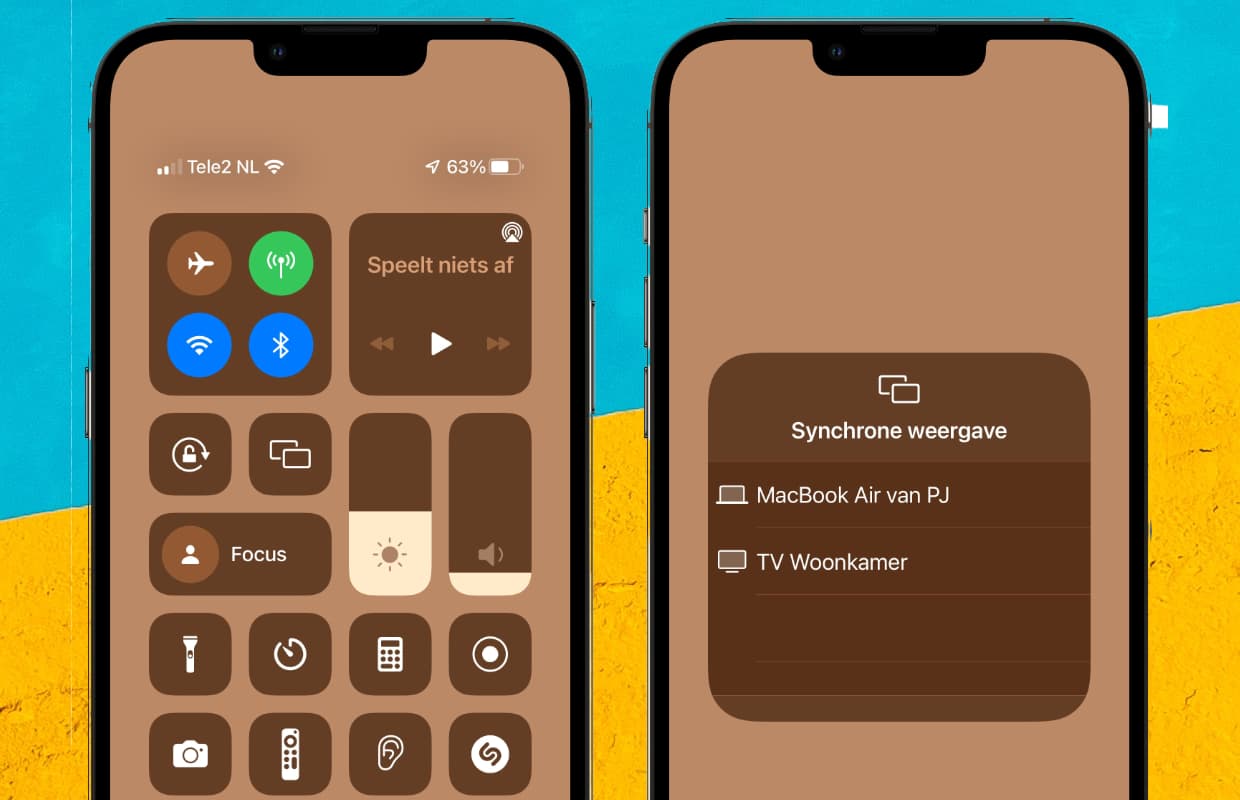
Apple AirPlay bedienen met Siri
Door middel van de Woning-app is het ook mogelijk om Siri te gebruiken om AirPlay te bedienen. Voeg hiervoor je Apple TV of smart tv toe aan de Woning-app en wijs deze een kamer toe. Wanneer je de televisie verbonden hebt kan je de spraakassistent opdracht geven om bijvoorbeeld een video af te spelen op de tv in de woonkamer.
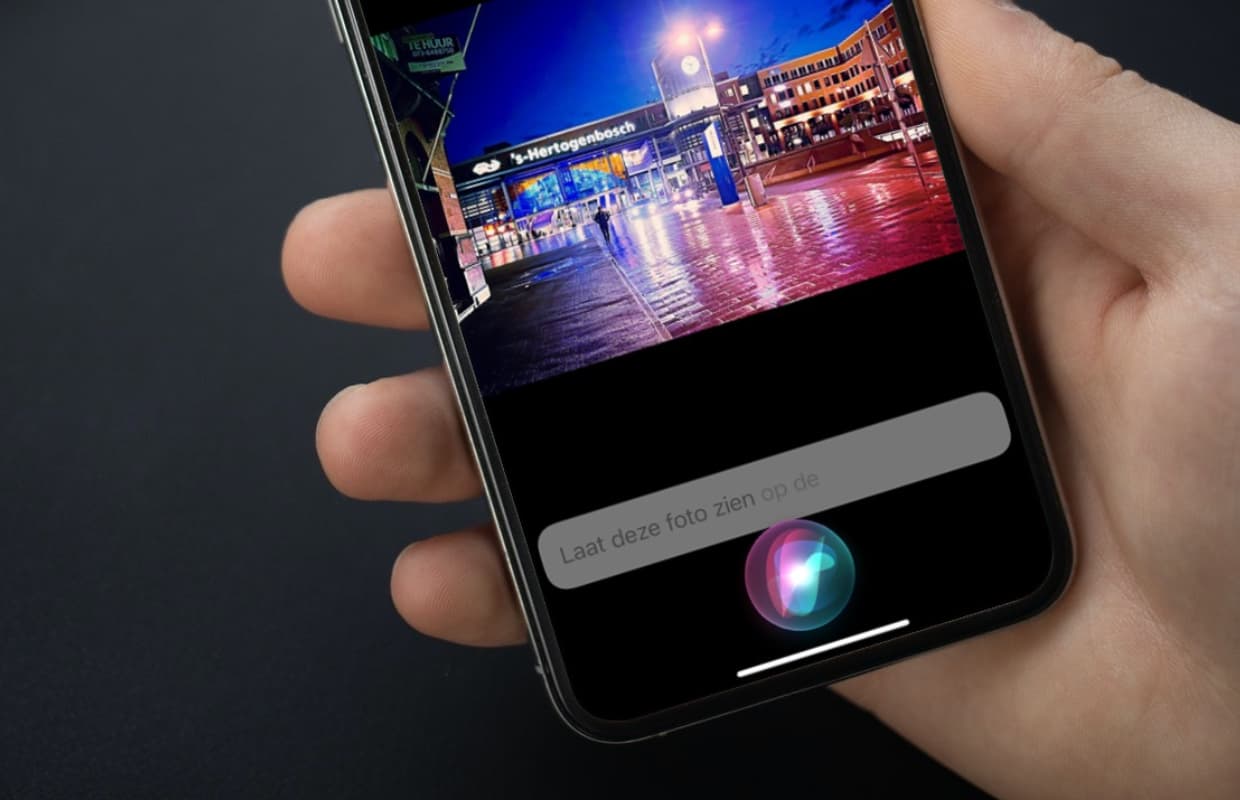
Meer Apple-tips
Wil je meer weten over Apple AirPlay? Of vind je andere tips ook leuk? Download dan de iPhoned-app en schrijf je in voor de gratis nieuwsbrief. Volg ons ook op Facebook en Instagram. Dan krijg je de nieuwste tips meteen binnen.
Steun iPhoned
Je gebruikt een adblocker. Dat vinden we jammer, want advertenties hebben we nodig om onze artikelen gratis aan te bieden. Steun iPhoned door ons aan je whitelist toe te voegen. Alvast bedankt!